本文是半成品, 仅提供思路. 不保证能完全成功 (因为我就没成功, USB 识别不了)
本文基于 github 开源项目以及 docker
关闭群晖自带的 cups
群晖是自带 cups, 你只需要把 USB 接口链接打印机后, 即可在控制面板->外接设备, 链接即可
我的由于不知名的原因压根识别不到, 所以尝试了这种 cups办法
首先, 打开控制面板->任务计划->新增->计划的任务->用户定义的脚本
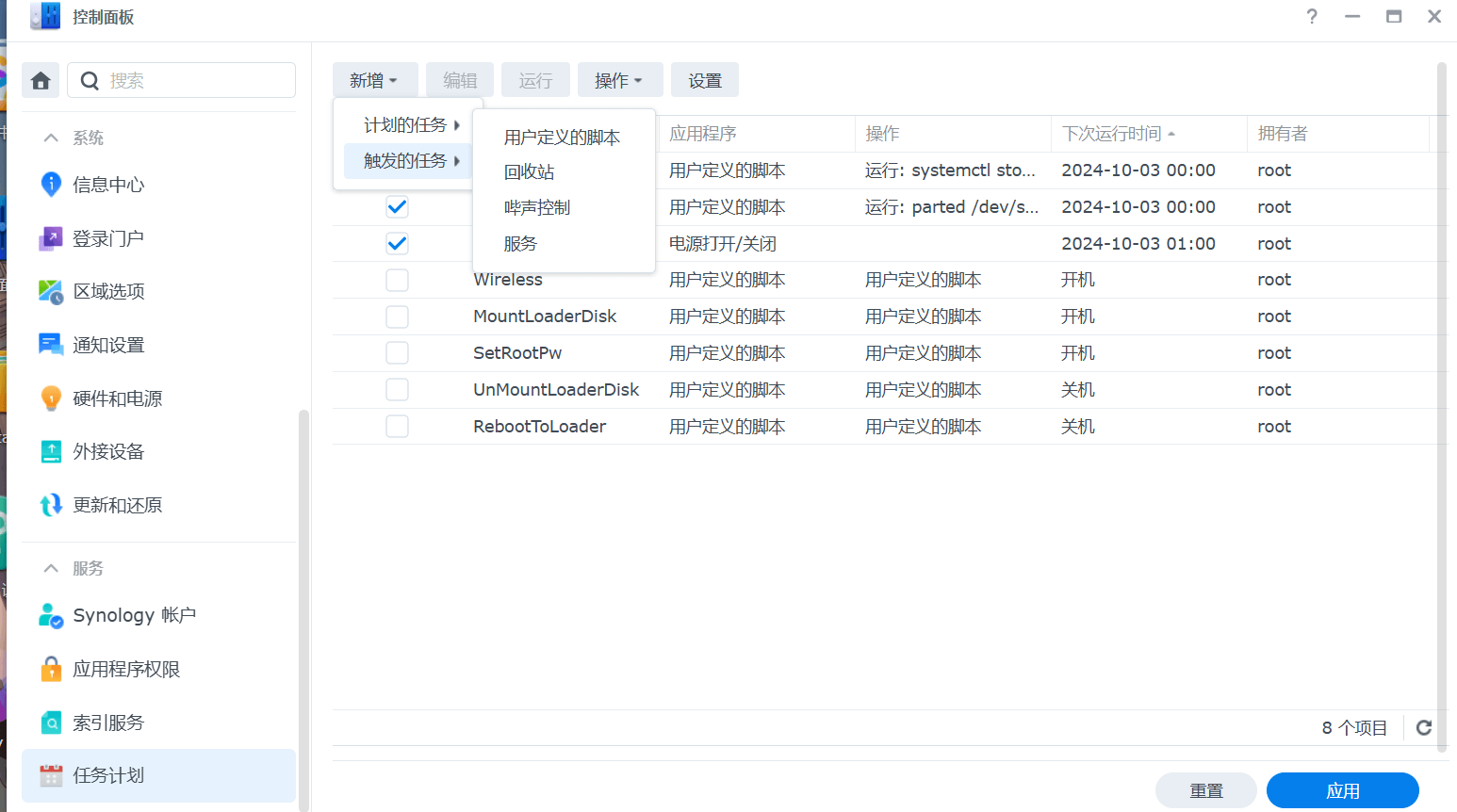
任务名称随意, 用户账号选择 root 计划中选择日期在每天运行, 或者开机运行, 任务设置->运行命令中选择用户定义的脚本, 粘贴进 systemctl stop cupsd 该代码适用于 dsm 7 以上, dsm 6 输入 ```
synoservicecfg--hard-stop cupsd
synoservicecfg --hard-stop cups-lpd
synoservicectl --stop cupsd
synoservicectl --stop cups-lpd
然后保存, 运行.
建立容器
在file station 中找到 docker 文件夹, 在下面建立 cups 文件夹, 并在其下面建立 config 和 services文件夹

权限我一般就给 everyone 了
然后 ssh 登陆到群晖的控制台, sudo -i 进入超级管理员模式
准备拉取镜像, 现在有两个镜像选择
第一个是
docker create \
--name=CUPS_Demo \
--restart=always \
--net=host \
-v /var/run/dubs:/var/run/dubs \
-v //volume1/docker/cups/config:/config \
-v /volume1/docker/cups/services:/services \
-v /var/run/dbus:/var/run/dbus "ydkn/cups"
这个镜像拉取后镜像是默认关闭的, 需要先把打印机链接到群晖然后手动开启. 如果直接开启镜像就会直接报错, 好处是这个镜像自带的驱动比较多, 大部分打印机都能识别 (然而我就是那个小部分)
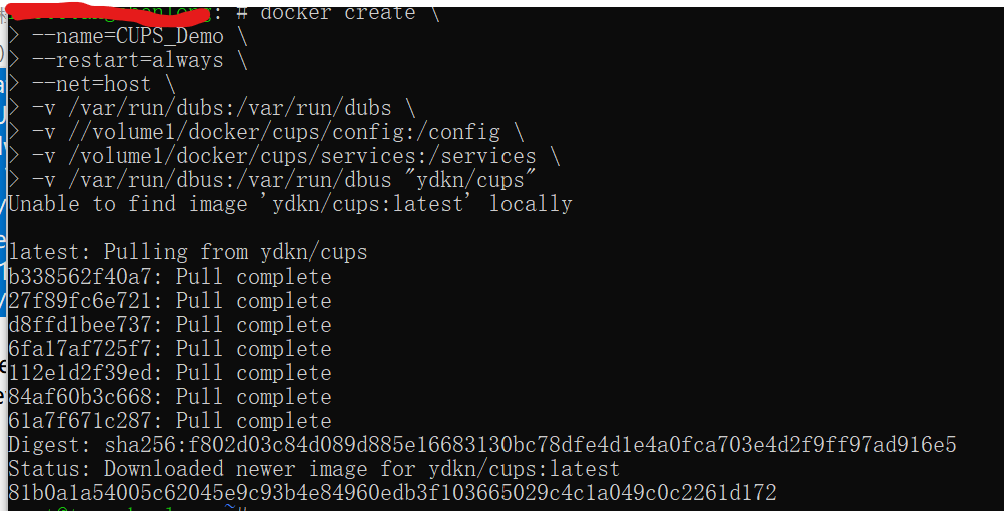
这样就完成了, 然后链接上打印机, 稍微配置后就可以使用了
第二个镜像来源于知乎
https://zhuanlan.zhihu.com/p/668877208?utm_id=0
docker run -d --name=airprint \
--net="host" \
--privileged=true \
-e TZ="Asia/Shanghai" \
-e HOST_OS="Synology" \
-e "TCP_PORT_631"="631" \
-v "/volume1/docker/airprint/config":"/config" \
-v /dev:/dev \
-v "/volume1/docker/airprint/avahi":"/etc/avahi/services" \
-v /var/run/dbus:/var/run/dbus "olbat/cupsd"
结尾
很遗憾没有带来完整的教程, 因为我的这个 USB 识别不了, 估计是打印机太老了. 如果读者有人成功了, 烦请给我留言[]
标签:打印机,run,--,var,群晖,docker,cups From: https://www.cnblogs.com/shenyequluchuan/p/18444566